Proe NC数控加工的操作案例
NC数控加工
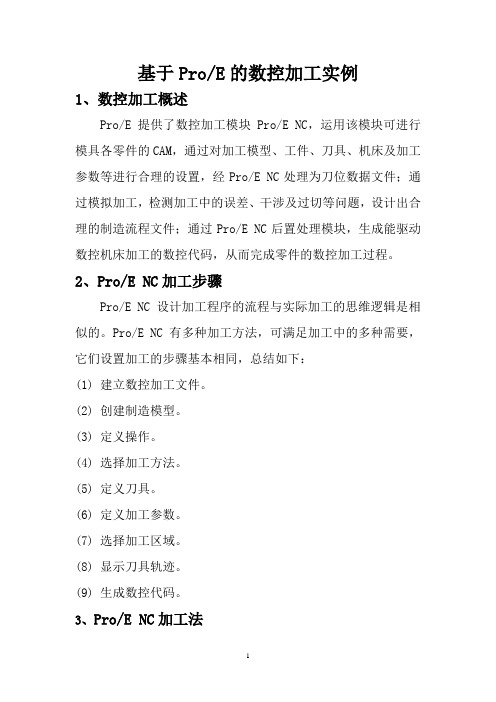
基于Pro/E的数控加工实例1、数控加工概述Pro/E 提供了数控加工模块Pro/E NC,运用该模块可进行模具各零件的CAM,通过对加工模型、工件、刀具、机床及加工参数等进行合理的设置,经Pro/E NC处理为刀位数据文件;通过模拟加工,检测加工中的误差、干涉及过切等问题,设计出合理的制造流程文件;通过Pro/E NC后置处理模块,生成能驱动数控机床加工的数控代码,从而完成零件的数控加工过程。
2、Pro/E NC加工步骤Pro/E NC设计加工程序的流程与实际加工的思维逻辑是相似的。
Pro/E NC有多种加工方法,可满足加工中的多种需要,它们设置加工的步骤基本相同,总结如下:(1) 建立数控加工文件。
(2) 创建制造模型。
(3) 定义操作。
(4) 选择加工方法。
(5) 定义刀具。
(6) 定义加工参数。
(7) 选择加工区域。
(8) 显示刀具轨迹。
(9) 生成数控代码。
3、Pro/E NC加工法Pro/E NC加工法包括:车削加工、铣削加工、线切割、雕刻加工等。
注塑模主要采用铣削加工,重点介绍铣削加工。
依次点击【制造/加工/辅助加工】命令,系统弹出Pro/E NC 加工菜单,常用的铣削加工方法有以下几种:【体积块】:又称等高铣削。
【曲面铣削】:用于水平或倾斜曲面的铣削。
【表面】:用于平面的精铣。
【轮廓】:用于轮廓曲面的精、粗加工。
【轨迹】:用于较规则轮廓面的铣削。
【孔加工】:用于模板孔系的加工。
【螺纹】:用于螺纹的铣削。
4、建立加工模型1)建立加工文件单击文件工具栏中的(新建)按钮新建一个制造类型文件,弹出“新建”对话框。
选中“类型”选项栏中的“制造”单选钮,选中“子类型”选项栏中的“NC组件”单选钮,并在“名称”文本框中输入“xiangkuai”作为文件名进行保存,把“使用缺省模块”勾去,单击按钮,系统弹出“新文件选项”对话框,选择“mmns-mfg-nc”,单击“新文件选项”对话框的按钮。
2)创建制造模型如图1所示,依次单击“制造模型”→“装配”→“参考模型”命令,打开如图2的镶块参考模型,单击“完成/返回”命令。
利用ProE实现从设计到自动编程的NC加工
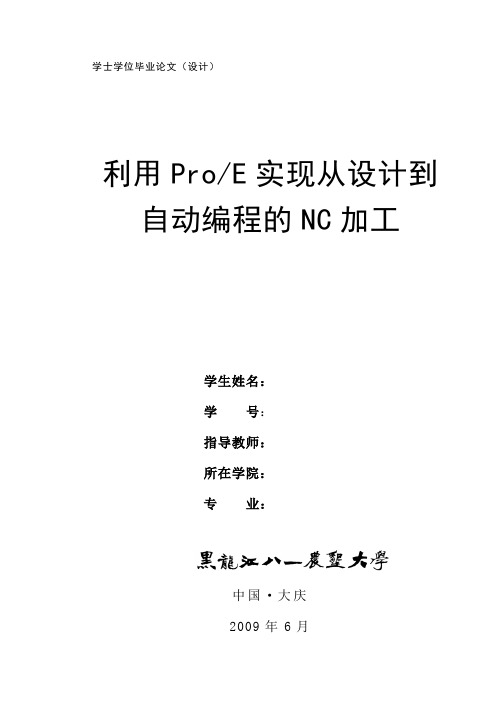
学士学位毕业论文(设计)利用Pro/E实现从设计到自动编程的NC加工学生姓名:学号:指导教师:所在学院:专业:中国·大庆2009年6月摘要本文着重讲述Proe/NC的功能,以及Proe/NC模拟、加工的现状和应用,详细介绍模拟和加工的演示过程,经过计算机的模拟加工模拟加工,生成刀具路径,通过对刀具路径的计算,生成数控代码,并利用PCIN接口输出数控加工程序。
关键词:现状;应用;模拟;加工;代码的生成;PCIN接口。
.AbsractThe article important introduce function of two fire,which Proe/NC。
It detailed introduce Proe/NC’s Imitate、Process、Present Conitiongs、Apply。
Instead of using PCIN output order of CNC、code of NC and The Contract of Computer and CNC.Key words: Present Conitiongs;Apply;Imitate;Process;The Code Produced of CNC;The Contract of Computer and CNC。
目录摘要.................................................. I Absract ................................................ II 前言................................................. IV 1.ProE/NC的现状 . (1)1.1 ProE/NC的现状的介绍 (1)2.ProE/NC的应用 (2)2.1设定加工规划 (2)2.2设定加工参数 (2)2.3设置退刀高度 (2)2.4选择加工表面 (2)2.5进行NC加工 (3)2.6检测刀具路径 (3)2.7 ProE/NC的应用小结 (3)3.具体的研究方法以及模拟、加工的实际操作步骤 (4)3.1模拟功能简单介绍 (4)3.2相关参数的介绍 (4)3.2.1与体积加工的相关参数 (4)3.3模拟的具体操作步骤 (5)3.3.1对制造模型进行设置 (5)3.3.2进行机床的制造设置 (9)3.3.3对体积块加工进行设置 (14)3.4对加工功能的介绍 (18)3.5加工的实际操作 (21)3.5.1进行零件底面的粗加工 (21)3.5.2对零件底面进行局部加工(精加工) (24)3.5.3加工零件的内孔(25mm) (26)3.5.4加工零件内孔(60mm) (28)4.数控机床加工代码的生成 (29)5.计算机与数控机床间的通信的简单介绍 (32)结论 (33)参考文献 (34)致谢 (35)前言随着计算机技术和现代工业的飞速发展,CAD/CAM也正经历着二维平面设计向三维立体设计的发展。
ProE数控车削加工实例:轴加工
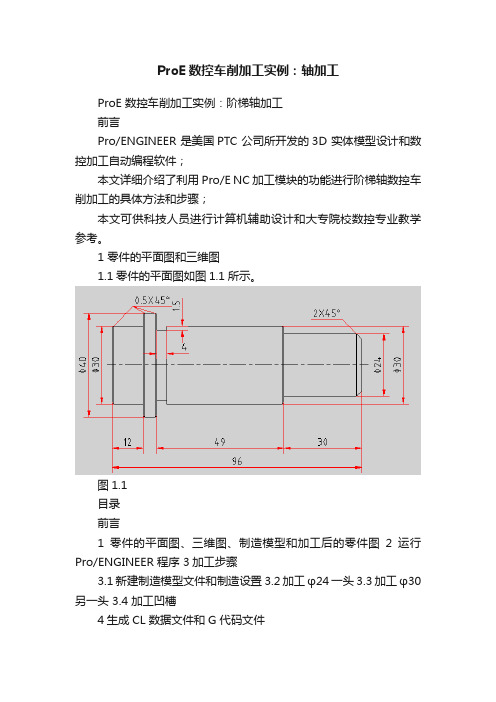
ProE数控车削加工实例:轴加工ProE 数控车削加工实例:阶梯轴加工前言Pro/ENGINEER 是美国PTC 公司所开发的3D 实体模型设计和数控加工自动编程软件;本文详细介绍了利用Pro/E NC 加工模块的功能进行阶梯轴数控车削加工的具体方法和步骤;本文可供科技人员进行计算机辅助设计和大专院校数控专业教学参考。
1 零件的平面图和三维图1.1零件的平面图如图1.1所示。
图1.1目录前言1零件的平面图、三维图、制造模型和加工后的零件图2运行Pro/ENGINEER 程序 3加工步骤3.1新建制造模型文件和制造设置 3.2加工φ24一头 3.3加工φ30另一头 3.4 加工凹槽4生成CL 数据文件和G 代码文件1.2零件的三维图(即参照模型)如图1.2所示。
图1.21.3制造模型(即由参照模型和工件装配在一起组合而成的)图1.31.4加工后的零件图如图1.3所示。
图1.42 运行Pro/ENGINEER 程序返回目录3 加工步骤3.1新建制造模型文件和制造设置 3.1.1 设置工作目录[文件]-[设置工作目录],打开“选取工作目录”对话框,更改到另一工作目录,如图3.1.1。
3.1.2新建制造模型文件3.1.2.1在主菜单中单击“新建”,弹出“新建”对话框,在类型中选择“制造”,子类型中选择“NC 组件”,在名称栏键入名称:JieTiZhouJiaGong 。
如图3.1.2.1。
单击“确定”按钮,此时创建的文件格式为:.mfg 。
图3.1.2.13.1.2.2单击“确定”按钮后,进入Pro/NC 的操作界面,同时弹出菜单管理器下的制造菜单。
如图3.1.2.2。
3.1.3打开设计模型文件3.1.3.1从文件中打开参考模型选择“菜单管理器”中“制造模型”,在“制造模型”下选择“装配”,在“制造模型类型”下选择“参照模型”,弹出“文件打开”对话框,选择欲加工零件(.prt 格式文件), 如图3.1.3.1所示。
Pro/E_NC加工操作过程
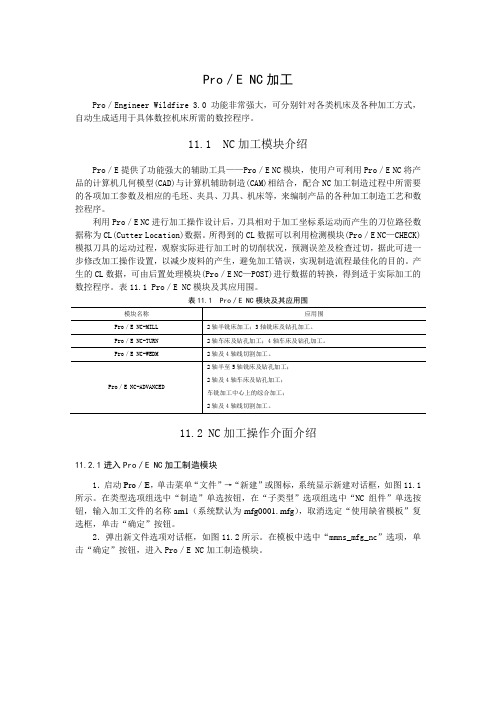
Pro/E NC加工Pro/Engineer Wildfire 3.0功能非常强大,可分别针对各类机床及各种加工方式,自动生成适用于具体数控机床所需的数控程序。
11.1 NC加工模块介绍Pro/E提供了功能强大的辅助工具——Pro/E NC模块,使用户可利用Pro/E NC将产品的计算机几何模型(CAD)与计算机辅助制造(CAM)相结合,配合NC加工制造过程中所需要的各项加工参数及相应的毛坯、夹具、刀具、机床等,来编制产品的各种加工制造工艺和数控程序。
利用Pro/E NC进行加工操作设计后,刀具相对于加工坐标系运动而产生的刀位路径数据称为CL(Cutter Location)数据。
所得到的CL数据可以利用检测模块(Pro/E NC—CHECK)模拟刀具的运动过程,观察实际进行加工时的切削状况,预测误差及检查过切,据此可进一步修改加工操作设置,以减少废料的产生,避免加工错误,实现制造流程最佳化的目的。
产生的CL数据,可由后置处理模块(Pro/E NC—POST)进行数据的转换,得到适于实际加工的数控程序。
表11.1 Pro/E NC模块及其应用围。
表11.1 Pro/E NC模块及其应用围11.2 NC加工操作介面介绍11.2.1进入Pro/E NC加工制造模块1.启动Pro/E,单击菜单“文件”→“新建”或图标,系统显示新建对话框,如图11.1所示。
在类型选项组选中“制造”单选按钮,在“子类型”选项组选中“NC组件”单选按钮,输入加工文件的名称am1(系统默认为mfg0001.mfg),取消选定“使用缺省模板”复选框,单击“确定”按钮。
2.弹出新文件选项对话框,如图11.2所示。
在模板中选中“mmns_mfg_nc”选项,单击“确定”按钮,进入Pro/E NC加工制造模块。
图11.1 “新建”对话框图11.2 “新文件选项”对话框11.2.2主窗口主窗口是进行NC加工操作设置及图型显示的区域,其中主要有文件标题栏、菜单栏、工具栏、信息区、图形区及提示区等。
ProE螺纹数控铣削加工

ProE螺纹数控铣削加工前言Pro/ENGINEER是美国PTC公司所开发的3D实体模型设计和数控加工自动编程软件;本文详细介绍了利用Pro/E NC加工模块的功能进行螺纹数控铣削加工的具体方法和步骤;本文可供科技人员进行计算机辅助设计和大专院校数控专业教学参考。
1零件的平面图和三维图1.1零件的平面图如图1.1所示。
图1.11.2零件的三维图如图1.2所示。
图1.21.3零件加工用的毛坯图如图1.3所示。
图1.32 运行Pro/ENGINEER程序3 加工步骤3.1新建制造模型文件和制造设置3.1.1 设置工作目录[文件]-[设置工作目录],打开“选取工作目录”对话框,更改到另一工作目录,如图3.1.1。
图3.1.13.1.2新建制造模型文件3.1.2.1在主菜单中单击“新建”,弹出“新建”对话框,在类型中选择“制造”,子类型中选择“NC组件”,在名称栏键入名称:LuoWenXiJiaGong。
如图3.1.2.1。
单击“确定”按钮,此时创建的文件格式为:.mfg 。
图3.1.2.13.1.2.2单击“确定”按钮后,进入Pro/NC 的操作界面,同时弹出菜单管理器下的制造菜单。
如图3.1.2.2。
3.1.3打开设计模型文件图3.1.2.23.1.3.1从文件中打开参考模型3.1.3.1.1选择“菜单管理器”中“制造模型”,在“制造模型”下选择“装配”,在“制造模型类型”下选择“参照模型”,弹出“文件打开”对话框,选择欲加工零件(.prt 格式文件), 如图3.1.3.1.1所示。
3.1.3.1.2单击“打开”按钮进入制造模式,同时弹出“元件放置”对话框,并在模型窗口中出现欲加工零件的三维模型, 在“元件放置”对话框中选择“在缺省位置装配元件”按钮,点击“确定”。
如图3.1.3.1.2。
图3.1.3.1.1 图3.1.3.1.23.1.3.2 从文件中打开工件3.1.3.2.1在“菜单管理器”中,选择“制造模型类型”下的“工件”, 如图3.1.3.2.1。
proe nc 加工的基本步骤
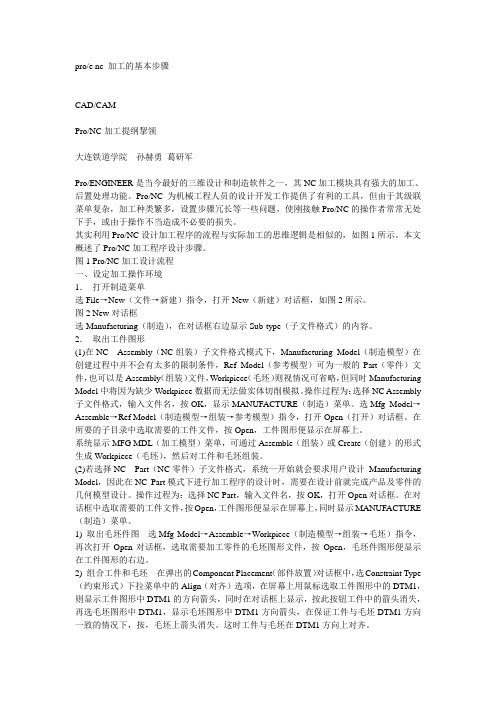
pro/e nc 加工的基本步骤CAD/CAMPro/NC加工提纲挈领大连铁道学院孙赫勇葛研军Pro/ENGINEER是当今最好的三维设计和制造软件之一,其NC加工模块具有强大的加工、后置处理功能。
Pro/NC为机械工程人员的设计开发工作提供了有利的工具,但由于其级联菜单复杂,加工种类繁多,设置步骤冗长等一些问题,使刚接触Pro/NC的操作者常常无处下手,或由于操作不当造成不必要的损失。
其实利用Pro/NC设计加工程序的流程与实际加工的思维逻辑是相似的,如图1所示。
本文概述了Pro/NC加工程序设计步骤。
图1 Pro/NC加工设计流程一、设定加工操作环境1.打开制造菜单选File→New(文件→新建)指令,打开New(新建)对话框,如图2所示。
图2 New对话框选Manufacturing(制造),在对话框右边显示Sub-type(子文件格式)的内容。
2.取出工件图形(1)在NC Assembly(NC组装)子文件格式模式下,Manufacturing Model(制造模型)在创建过程中并不会有太多的限制条件,Ref Model(参考模型)可为一般的Part(零件)文件,也可以是Assembly(组装)文件,Workpiece(毛坯)则视情况可省略,但同时Manufacturing Model中将因为缺少Workpiece数据而无法做实体切削模拟。
操作过程为:选择NC Assembly 子文件格式,输入文件名,按OK,显示MANUFACTURE(制造)菜单。
选Mfg Model→Assemble→Ref Model(制造模型→组装→参考模型)指令,打开Open(打开)对话框。
在所要的子目录中选取需要的工件文件,按Open,工件图形便显示在屏幕上。
系统显示MFG MDL(加工模型)菜单,可通过Assemble(组装)或Create(创建)的形式生成Workpiece(毛坯),然后对工件和毛坯组装。
ProE数控雕刻加工~~菜鸟进阶篇
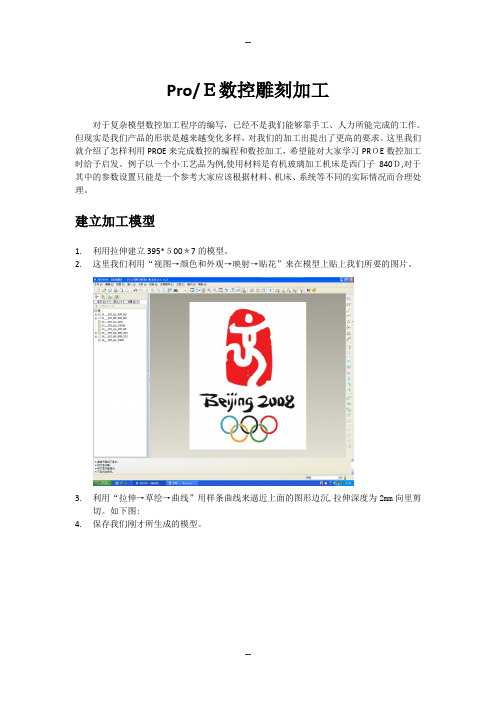
Pro/E数控雕刻加工对于复杂模型数控加工程序的编写,已经不是我们能够靠手工、人力所能完成的工作。
但现实是我们产品的形状是越来越变化多样,对我们的加工出提出了更高的要求。
这里我们就介绍了怎样利用PROE来完成数控的编程和数控加工,希望能对大家学习PROE数控加工时给予启发。
例子以一个小工艺品为例,使用材料是有机玻璃加工机床是西门子840D,对于其中的参数设置只能是一个参考大家应该根据材料、机床、系统等不同的实际情况而合理处理。
建立加工模型1.利用拉伸建立395*500*7的模型。
2.这里我们利用“视图→颜色和外观→映射→贴花”来在模型上贴上我们所要的图片。
3.利用“拉伸→草绘→曲线”用样条曲线来逼近上面的图形边沉,拉伸深度为2mm向里剪切。
如下图:4.保存我们刚才所生成的模型。
数控加工机床设置5.保存所建立的模型后,拭除Pro/E会话。
新建一个会话“新建→制造”建立如下图的会话。
6.在Pro/E中加入前面所做的图形为“参照模型”,步骤是:“制造模型→装配→参照模型”打开所做的模型,接受缺省设置完成如下图:7.点创建→工件,输入工件名称为workpiece(当然这里的名字不是特定的)点“实体→加材料→拉伸→实体→完成”。
8.选择参考模型的上表面做为参考平面,做一个405*510*7的模型完成后如下图所示:9.点“完成/返回”返回上一级目录,建立坐标系选择模型上表面、RIGHT和WC-ASM-TOP作为参考平面,点对话框中的“定向”使Z轴垂直于上平面方向朝上,X轴平行于RI GHT平面方向指向五环。
10.点“完成/返回”返回上一级目录,点“制造”对话框下的“机床设置”,设置参数如下图:粗加工图像部分11.点“完成/返回”返回上一级目录,点“加工→NC序列→粗加工→完成”在序列设置中勾选参数和窗口。
设置“切削进给量=200;跨度=1.4;最大台阶深度=0.5;安全距离=2;主轴转速=2500”。
12.设置“窗口”,单击“洗削窗口”→“草绘窗口类型”→“草绘”按钮进入草绘界面草绘一个如下图的红色框。
基于PROE的数控加工编程

基于PROE的数控加工编程题目:本实验完成了PROE中轴类零件的数控车削加工过程。
通过三维建模,机床设置,以与加工仿真等过程,编制出了数控车床的G代码文件,加工零件的图纸如图所示:图1 数控车床加工的零件图操作步骤:1、利用PROE 3.0的建模功能,根据题目图纸,建立零件的三维模型如图:2、建立数控加工文件并装配加工模型:○1在proe的主界面中单击新建按钮,然后选择制造-NC组件类型,输入加工文件名后,单击确定进入制造模式,然后,在菜单管理器中点击制造模型-装配-参考模型,在弹出的文件打开对话框中,选择第一步建立的模型文件,单击确定将工件装配进入制造模式。
参考工件显示在工作区中,如图所示:○2在菜单管理器中单击制造模型-创建-工件,在弹出的对话框中输入文件名后,系统弹出下一级子菜单,选择加材料方式,并选择拉伸方式,建立系统的制造模型(毛坯工件),如下图所示:其中半透明部分是要切削掉的部分,而实体部分是保留的工件模型。
然后单击完成/返回菜单返回主菜单。
3、操作设置○1定义操作名称在主菜单中单击制造-制造设置选项,系统弹出操作设置对话框,在对话框中输入操作的名称:OPO10,然后单击NC机床,弹出机床设置对话框,该工件属于旋转类零件,适合使用车床类加工方式,因此,在机床设置对话框中,选择机床类型为车床,刀架塔台为一个塔台。
机床主轴的转速限制为1000RPM,如下图所示:○2定义机床坐标系和退刀面在以上步骤中的操作设置对话框中,单击加工零点选择按钮,工件模型中,以工件的端面和主轴为参考,作出一个参考坐标系,作为机床的加工零点,然后,将退刀面设置在距离加工零点50mm处,如下图所示:4、区域车削○1设置刀具参数在菜单中单击制造-加工-NC序列,系统弹出加工菜单,在加工菜单中单击加工-区域-完成命令,系统显示出序列设置菜单,使用系统默认的刀具和参数选择,单击完成。
系统弹出刀具设置对话框,在该对话框中设置好刀具的参数后,单击应用和确定。
ProE数控加工参数设置经验(精)

ProE数控加工参数设置经验(精)Pro/ENGINEER是由美国PTC公司研制的一套CAD/CAE/CAM 软件,是目前国内外最为流行的3D CAD/CAE/CAM软件之一,在Pro/NC中设置加工参数不仅需要熟悉Pro/NC加工的设置流程及各加工参数的确切含义,更重要的是要熟悉数控加工编程中工艺参数的选择对加工质量的影响,否则不仅不能保证产品质量,而且容易导致过切等现象,甚至损坏加工设备,给生产单位造成重大损失。
本文介绍了Pro/NO 加工的一般流程和常用参数的含义,分析和探讨了Pro/NC 软件环境中工艺参数的设定方法和原则。
一Pro/NC制造过程操作流程Pro/ENGINEER目前的流行版本为wildfire 3.0,其NC模块由Pro/NC-MILL、Pw/NC-TURN、Pro/NC-WEDM、PDo/NC-ADVANCED几个小模块组成,用户在使用时,并不需要去分辨当前是在哪一个模块下操作,只需在操作界面中根据加工需要进行设置,系统会自动调用相应的模块去处理。
Pro/ENGINEER能够生成数控加工的全过程,其工作过程是利用计算机(CAD)的图形编辑功能,将零件的几何图形绘制到计算机上,形成零件的图形文件,然后直接调用计算机内相应的数控编程模块,进行刀具轨迹处理(即建立操作及定义NC工序。
建立操作用于设置机床类型、刀具类型、机床坐标和退刀面的位置等,而定义NC工序用于设置待加工的曲面以及切削参数,每一个操作定义了若干个关联的NC工序),由计算机对零件加工轨迹的每个节点进行计算和数学处理,从而在生成刀位数据文件后,进行相应的后处理,自动生成数控加工程序,并在计算机上动态地显示刀具的加工轨迹图形H1。
在加工设备不变的条件下,实际上问题的关键是刀具的选择与切削用量的确定。
二、选择刀具和安排刀具排列顺序的基本原捌(一)选择刀具数控加工刀具必须适应数控机床高速、高效和自动化程度高的特点,一般应包括通用刀具、通用连接刀柄及少量专用刀柄。
Proe编程实例
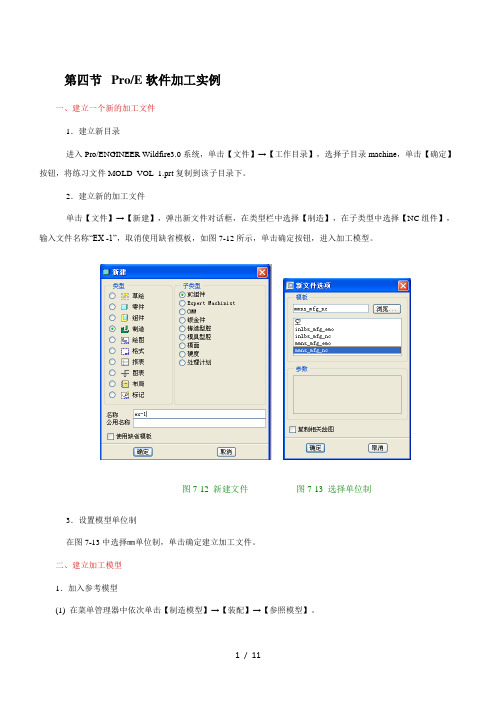
第四节Pro/E软件加工实例一、建立一个新的加工文件1.建立新目录进入Pro/ENGINEER Wildfire3.0系统,单击【文件】→【工作目录】,选择子目录machine,单击【确定】按钮,将练习文件MOLD_VOL_1.prt复制到该子目录下。
2.建立新的加工文件单击【文件】→【新建】,弹出新文件对话框,在类型栏中选择【制造】,在子类型中选择【NC组件】,输入文件名称“EX -1”,取消使用缺省模板,如图7-12所示,单击确定按钮,进入加工模型。
图7-12 新建文件图7-13 选择单位制3.设置模型单位制在图7-13中选择㎜单位制,单击确定建立加工文件。
二、建立加工模型1.加入参考模型(1) 在菜单管理器中依次单击【制造模型】→【装配】→【参照模型】。
(2) 进入打开对话框,选择MOLD_VOL_1.prt,选择三个面对齐或匹配的方式进行约束,注意Z 轴的方向,单击按钮,参考零件装配到加工模型。
2.加入工件模型(1) 在制造模型菜单管理器中单击【创建】→【工件】。
(2) 系统首先提示输入要产生的工件模型的名字,在状态栏提示框中输入名字Ex-1workpiece,单击按钮。
(3) 在右侧出现的特征菜单中单击【实体】→【加材料】→【拉伸】→【实体】→【完成】。
(4) 完成如图7-14所示的拉伸特征。
单击【完成/返回】。
图7-14 工件模型三、加工参数设定1.机床设置在加工菜单管理器中单击【制造设置】→【操作】,系统弹出操作设置窗口,如图7-15所示。
在操作名称一栏里填入操作的名字,默认值是0p010。
单击NC机床栏地右侧图标,弹出机床设置对话框,见图7-16。
图7-15 操作设置对话框图7-16 机床设置对话框在机床类型栏,单击右端的下拉按钮.选择【铣削】,在轴数栏里单击右端的下拉按钮选择3轴,后置处理选项中选项ID右侧栏中的数字是后处理文件的代号。
要求必须与所选机床的后处理文件相对应,其他项可暂时忽略,以后需要时再定。
proenc加工的基本步骤
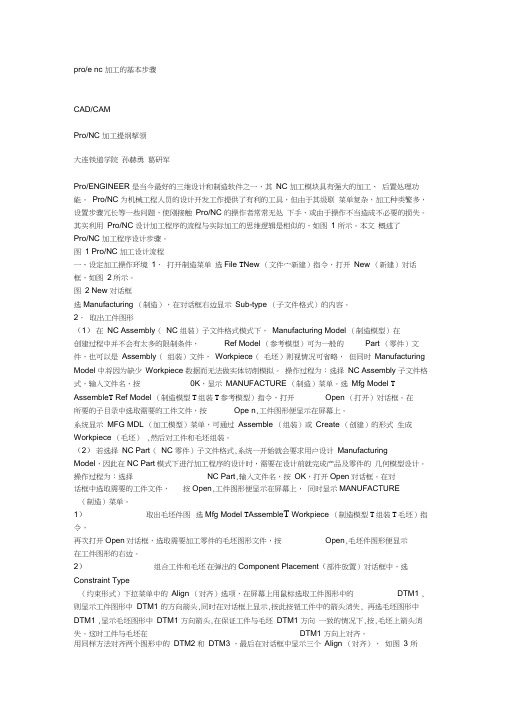
pro/e nc 加工的基本步骤CAD/CAMPro/NC 加工提纲挈领大连铁道学院孙赫勇葛研军Pro/ENGINEER 是当今最好的三维设计和制造软件之一,其NC 加工模块具有强大的加工、后置处理功能。
Pro/NC 为机械工程人员的设计开发工作提供了有利的工具,但由于其级联菜单复杂,加工种类繁多,设置步骤冗长等一些问题,使刚接触Pro/NC 的操作者常常无处下手,或由于操作不当造成不必要的损失。
其实利用Pro/NC 设计加工程序的流程与实际加工的思维逻辑是相似的,如图1 所示。
本文概述了Pro/NC 加工程序设计步骤。
图1 Pro/NC 加工设计流程一、设定加工操作环境1.打开制造菜单选File T New (文件宀新建)指令,打开New (新建)对话框,如图2所示。
图2 New 对话框选Manufacturing (制造),在对话框右边显示Sub-type (子文件格式)的内容。
2.取出工件图形(1)在NC Assembly(NC 组装)子文件格式模式下,Manufacturing Model (制造模型)在创建过程中并不会有太多的限制条件,Ref Model (参考模型)可为一般的Part (零件)文件,也可以是Assembly(组装)文件,Workpiece(毛坯)则视情况可省略,但同时Manufacturing Model 中将因为缺少Workpiece 数据而无法做实体切削模拟。
操作过程为:选择NC Assembly 子文件格式,输入文件名,按0K,显示MANUFACTURE (制造)菜单。
选Mfg Model T Assemble T Ref Model (制造模型T组装T参考模型)指令,打开Open (打开)对话框。
在所要的子目录中选取需要的工件文件,按Ope n,工件图形便显示在屏幕上。
系统显示MFG MDL (加工模型)菜单,可通过Assemble (组装)或Create (创建)的形式生成Workpiece (毛坯) ,然后对工件和毛坯组装。
Proe-NC数控加工1

Proe-NC数控加工1简介Proe-NC数控加工〔Proe-Numerical Control Machining〕是一种利用计算机控制的工具,在三维建模软件Proe中进行数控加工的过程。
它可以通过预先设置的程序指令,实现自动化的加工过程,提高生产效率和制造精度。
本文档将介绍Proe-NC数控加工的根本原理和操作流程,并且演示如何使用Proe进行NC加工。
原理Proe-NC数控加工是一种自动化加工过程,通过计算机控制的方式,使机床进行自动化加工。
它的原理是通过设定的程序指令,将加工所需的三维模型转换为机床能识别的G代码指令集,然后再通过G代码指令集来控制机床的运动,完成加工过程。
Proe-NC数控加工的根本原理包括两个主要方面:1.程序编写:在Proe中进行模型的建立,将需要进行数控加工的模型转化为G代码指令集。
2.设备控制:通过G代码指令集来控制机床的运动,实现加工操作。
操作流程在进行Proe-NC数控加工之前,需要准备好以下工作:•安装Proe软件,并了解根本操作方法。
•使用Proe建模,构建需要进行数控加工的三维模型。
•了解NC加工的根本知识,包括各种加工工艺和刀具选择等。
Proe-NC数控加工的操作流程如下:1.翻开Proe软件,并新建一个零件文件。
2.在零件文件中构建需要进行数控加工的三维模型。
3.对模型进行设计和修正,以满足加工需求。
4.设定加工参数,包括加工方式、刀具选择、转速等。
5.进行切削力分析,评估加工效果。
6.根据分析结果,对加工参数进行调整,优化加工效果。
7.生成G代码指令集,包括加工路径、切削速度等。
8.导出G代码文件,保存为NC程序文件。
9.将NC程序文件加载到机床的控制系统中。
10.启动机床,进行自动化数控加工。
实例演示为了更好地理解Proe-NC数控加工的操作流程,下面将通过一个实例进行演示。
1.翻开Proe软件,并新建一个零件文件。
2.在零件文件中构建一个立方体模型。
ProE数控车削自动编程实例

第二十页,编辑于星期六:十三点 二十四分。
5.5.3 车削零件小端面和小端外圆柱面
(2)选择第一个延拓方向,取Z轴正向,如图5.177所示;
(3)选择第二个延拓方向,取X轴正向,如图5.178所示;
延拓方向决定刀具路径生成方向,第一延拓方向和第二延拓方向共同限制了刀具路径 的生成范围。
图5.177 定制车削加工轨迹
(4)弹出新文件选项 选择mmns_mfg_nc
CAD/CAM技术案例教程
图5.152 创建模型名称
第六页,编辑于星期六:十三点 二十四分。
5.5.3 车削零件小端面和小端外圆柱面
2. 创建制造模型
1) 创建参照模型
(1)制造模型→ 选择装配→
选择参照模型
(2)选择文件 chap5_5shaft_part.prt.4
使用包络定义车削轮廓
使用曲面定义车削轮廓 使用曲线链定义车削轮廓
即时创建包络以定义车削轮廓 使用横截面定义车削轮廓 使用草绘定义车削轮廓
图5.150 车削轮廓的定义方法
CAD/CAM技术案例教程
第四页,编辑于星期六:十三点 二十四分。
5.5.2 实例加工分析
端面、外圆柱面:采用区域车削加工 退刀槽:采用凹槽加工
3) 创建工件模型
(1)制造模型→创建→选择自动工件,如图5.162
图5.163 自动工件初始状态 该方形工件不符合轴类零件的加工要求,需修改
CAD/CAM技术案例教程
图5.162 自动工件选择
第十一页,编辑于星期六:十三点 二十四分。
5.5.3 车削零件小端面和小端外圆柱面
(2)创建圆形工件→选项→ 单击确定,设置各参数如图5.164
创建的车削加工轮廓如图5.170
ProE_NC数控加工模块教程与操作步骤
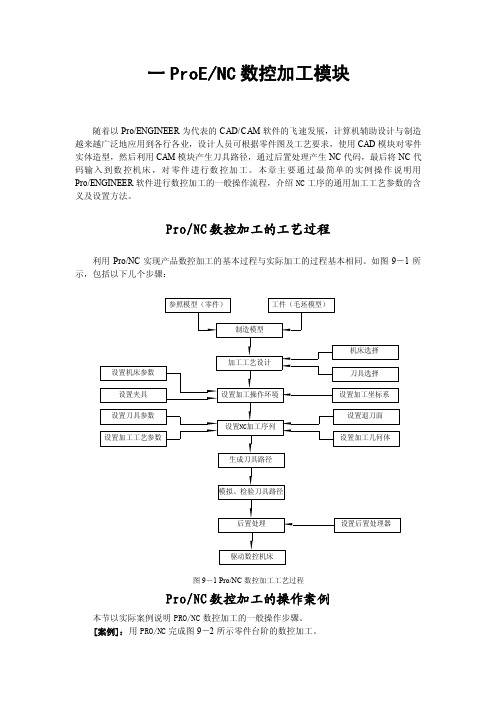
一ProE/NC数控加工模块随着以Pro/ENGINEER为代表的CAD/CAM软件的飞速发展,计算机辅助设计与制造越来越广泛地应用到各行各业,设计人员可根据零件图及工艺要求,使用CAD模块对零件实体造型,然后利用CAM模块产生刀具路径,通过后置处理产生NC代码,最后将NC代码输入到数控机床,对零件进行数控加工。
本章主要通过最简单的实例操作说明用Pro/ENGINEER软件进行数控加工的一般操作流程,介绍NC工序的通用加工工艺参数的含义及设置方法。
Pro/NC数控加工的工艺过程利用Pro/NC实现产品数控加工的基本过程与实际加工的过程基本相同。
如图9-1所示,包括以下几个步骤:图9-1 Pro/NC数控加工工艺过程Pro/NC数控加工的操作案例本节以实际案例说明PRO/NC数控加工的一般操作步骤。
[案例]:用PRO/NC完成图9-2所示零件台阶的数控加工。
图9-2案例零件图步骤1 进入Pro/NC加工制造模块1.启动Pro/ENGINEER件】/【新建】,系统弹出【新建】对话框,如图9-3所示。
在【类型】栏中选取【制造】,在【子类型】栏中选取【NC组件】选项,在名称编辑框中输入“ex9-1”,同时取消【使用2.9-4所示。
在【模板】分组框中选择【mmns_mfg_nc】选项,单击Pro/NC加工制造模块,如图9-5所示。
图9-3【新建】对话框图9-4【新文件选项】对话框图9-5 Pro/NC主界面步骤2 建立工作目录单击【文件】/【设置工作目录】,系统弹出【选择工作目录】对话框,如图9-6所示。
9-7输入文件夹名称“ex9-1”按钮。
在【选择工作目录】对话框中单击图9-6【工作目录】对话框图9-7 【新建目录】对话框步骤3 创建制造模型1.参照模型参照模型即设计模型,其几何形状表示加工最终完成的零件形状,相当于零件图纸,是创建制造模型的基础。
它为Pro/NC数控加工提供各种几何信息和数值信息,是Pro/NC数控加工的依据。
PROE NC编程加工体积块加工教程
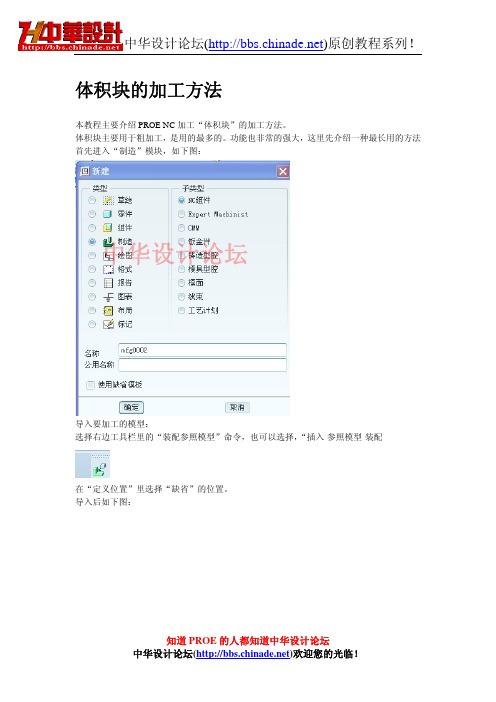
体积块的加工方法本教程主要介绍PROE NC加工“体积块”的加工方法。
体积块主要用于粗加工,是用的最多的。
功能也非常的强大,这里先介绍一种最长用的方法首先进入“制造”模块,如下图:导入要加工的模型:选择右边工具栏里的“装配参照模型”命令,也可以选择,“插入-参照模型-装配在“定义位置”里选择“缺省”的位置。
导入后如下图:下面来设置工件,工件这一步可以不用做,这一步主要是为了最后进行实体切削的演示,如果没有工件就无法进行实体切削演示。
选择右边工具栏里的“自动工件”命令,会出现一个绿色的等高方体工件,然后确认。
如下图:下一步建立坐标系,这个坐标系就是我们要加工的零点,真接选取“坐标系”的命令,在工件的一个角上建立坐标系,注意坐标系的方向!下面开始建立一个体积块,体积块就是刀具要加工去掉的材料,你的体积块做成什么样,刀具会最大限度的全部加工掉。
它只会在体积块的范围内进行切削,决不会越出这个范围。
所以体积块一定要做好。
体积块可以用常规的“拉伸”“旋转”等命令。
选择“体积块”命令,然后选择“拉伸”,做出一个方体,注意,这个方体的上表面要比工件宽出一部分,这样加工后才不会乘下太多残料。
这主要出于实际加工的考虑,如果体积块和工件同样的宽度就会乘下太多的残料。
方体做完以后就会看到工具栏里的“修剪”命令被激活,这时选择“修剪”命令,在选择参照模型,这一步是将方体修剪成需要的模型。
看下图:白色线是参照模型,绿色线是刚才设置的工件,棕色线就是我们刚刚完成的体积块。
下图是将参照模型和工件隐藏后的效果:好了,前期的工作已经完成,下面开始设置加工数据。
选择上菜单里“步骤---操作”命令,出现“操作设置”对话诓,如下图:选择“操作设置”对话框里NC机床栏右面的图标,(上图)打开“机床设置”如下图:选择“铣削,三轴,确定”,然后返回“操作设置”对话框然后选择机床零点右面的箭头,提示你选择加工零点,这一步选择刚才设置的坐标系就可以了。
- 1、下载文档前请自行甄别文档内容的完整性,平台不提供额外的编辑、内容补充、找答案等附加服务。
- 2、"仅部分预览"的文档,不可在线预览部分如存在完整性等问题,可反馈申请退款(可完整预览的文档不适用该条件!)。
- 3、如文档侵犯您的权益,请联系客服反馈,我们会尽快为您处理(人工客服工作时间:9:00-18:30)。
N570 Y53.771
N575 X391.61
N580 Y46.066
N585 X51.
N590 Y38.361
N595 X391.61
N600 Y30.656
N605 X51.
N610 Y22.951
N615 X391.61
N620 Y15.246
N625 X51.
N630 Y7.541
3.系统进入制造参数设置菜单,如图9所示。
图9
六.定义铣削窗口
在主界面中单击 图标,进入定义窗口界面。采用系统默认选项,在模型窗口选取工件的上表面,模型上表面出现红色区域即为窗口,再单击选项按钮,选取“在窗口围线上”选项。在主界面中单击 按钮,完成铣削窗口创建。如图10,11所示.
图10示。单击NC序列/演示轨迹/演示路径/屏幕演示。在播放路径对话框中单击 按钮,则系统在屏幕上开始动态演示刀具加工的路径,如图12所示。
图12
九.创建刀位数据(CL数据)文件
通过前面的步骤产生的NC序列必须转化为CL数据输出,才可以进行检查或输出文件。
1.选择制造/CL数据选项,系统弹出CL数据菜单。
N1270 Y7.541
N1275 X391.61
N1280 Y0.
N1285 X391.612 Y-.164
N1290 X50.998
N1295 X51. Y200.
N1300 Y0.
N1305 Z90.
N1310 G0 X391.61
N1315 Z-9.
N1320 G1 Z-16.F200.
N1325 Y200.
三.创建制造模型
1.参照模型
依次选取制造/制造模型/装配/参照模型选项。弹出打开对话框。选择”jiagongjian.prt”,单击 按钮。则系统将参照模型显示在绘图区中。在约束类型下拉框中选择 选项,系统将在默认位置装配参照模型。单击 按钮,完成参照模型的创建。如图2所示
图2
2.工件
依次选取制造/制造模型/创建/工件选项。输入工件名称“jiagongjian wrk”,单击 按钮,进入工件创建。单击 按钮,退出工件创建。如图3所示
四.制造设置
1.选择制造/制造设置选项,如图4所示
图4
2.在系统弹出操作设置对话框,如图5所示。
操作名称。在操作名称编辑框中输入本操作的名称(系统默认为OP010)。
机床设置。单击NC机床后的 按钮,系统弹出机床设置对话框,如图6所示。在机床名称编辑框中输入机床名称(系统默认为MACH01),在机床类型编辑框中输入“铣削”,在轴数编辑框中选取“3轴”,其余选项按默认值。单击 按钮。
图6
加工零点设置。单击加工零点后 按钮,弹出制造坐标系选取菜单,单击NC主界面中 按钮,弹出坐标系对话框。在制造模型中按住Ctrl键选取三个平面,建立坐标系。如7图所示。
图7
建立退刀面。
五.加工设置
1.依次选取制造菜单下加工/NC序列/体积块/3轴/完成选项,如图8所示。
图8
2.系统弹出刀具设定对话框,输入参数并单击 按钮,再单击 按钮,完成刀具设定。
N425 X51.
N430 Y161.639
N435 X391.61
N440 Y153.934
N445 X51.
N450 Y146.229
N455 X391.61
N460 Y138.524
N465 X51.
N470 Y130.82
N475 X391.61
N480 Y123.115
N485 X51.
N490 Y115.41
N760 Y153.934
N765 X51.
N770 Y146.229
N775 X391.61
N780 Y138.524
N785 X51.
N790 Y130.82
N795 X391.61
N800 Y123.115
N805 X51.
N810 Y115.41
N815 X391.61
N820 Y107.705
N895 X391.61
N900 Y46.066
N905 X51.
N910 Y38.361
N915 X391.61
N920 Y30.656
N925 X51.
N930 Y22.951
N935 X391.61
N940 Y15.246
N945 X51.
N950 Y7.541
N955 X391.61
N960 Y0.
N300 Y184.754
N305 X391.61
N310 Y192.459
N315 X51.
N320 Y200.
N325 X50.998 Y200.164
N330 X391.612
N335 X51. Y200.
N340 Y0.
N345 Z90.
N350 G0 X391.61
N355 Z3.
N360 G1 Z-4. F200.
N365 Y200.
N370 X391.612 Y200.164
N375 Z-8.
N380 X50.998
N385 X51. Y200.
N390 Y192.459
N395 X391.61
N400 Y184.754
N405 X51.
N410 Y177.049
N415 X391.61
N420 Y169.344
N695 Z-12.
N700 X50.998
N705 X51. Y200.
N710 Y192.459
N715 X391.61
N720 Y184.754
N725 X51.
N730 Y177.049
N735 X391.61
N740 Y169.344
N745 X51.
N750 Y161.639
N755 X391.61
N965 X391.612 Y-.164
N970 X50.998
N975 X51.Y200.
N980 Y0.
N985 Z90.
N990 G0 X391.61
N995 Z-5.
N1000 G1 Z-12. F200.
N1005 Y200.
N1010 X391.612 Y200.164
N1015 Z-16.
N1140 Y107.705
N1145 X51.
N1150 Y100.
N1155 X391.61
N1160 Y92.295
N1165 X51.
N1170 Y84.59
N1175 X391.61
N1180 Y76.885
N1185 X51.
N1190 Y69.18
N1195 X391.61
N1200 Y61.476
N1205 X51.
N1210 Y53.771
N1215 X391.61
N1220 Y46.066
N1225 X51.
N1230 Y38.361
N1235 X391.61
N1240 Y30.656
N1245 X51.
N1250 Y22.951
N1255 X391.61
N1260 Y15.246
N1265 X51.
N1080 Y153.934
N1085 X51.
N1090 Y146.229
N1095 X391.61
N1100 Y138.524
N1105 X51.
N1110 Y130.82
N1115 X391.61
N1120 Y123.115
N1125 X51.
N1130 Y115.41
N1135 X391.61
N1020 X50.998
N1025 X51. Y200.
N1030 Y192.459
N1035 X391.61
N1040 Y184.754
N1045 X51.
N1050 Y177.049
N1055 X391.61
N1060 Y169.344
N1065 X51.
N1070 Y161.639
N1075 X391.61
图3
在特征类菜单中依次选择加材料/拉伸/实体/完成,进入创建界面。
在绘图区下方弹出操控板,点击放置上滑面板,弹出“草绘”面板,单击 按钮,弹出草绘对话框。所示的顶平面为草绘平面,单击 按钮,进入草绘界面。
3.制造模型
参照模型和工件模型装配组合在一起即为制造模型。在制造模型菜单中选择完成/返回选项,完成制造模型设置。
N165 X391.61
N170 Y84.59
N175 X51.
N180 Y92.295
N185 X391.61
N190 Y100.
N195 X51.
N200 Y107.705
N205 X391.61
N210 Y115.41
N215 X51.
N220 Y123.115
N225 X391.61
N230 Y130.82
N825 X51.
N830 Y100.
N835 X391.61
N840 Y92.295
N845 X51.
N850 Y84.59
N855 X391.61
N860 Y76.885
N865 X51.
N870 Y69.18
N875 X391.61
N880 Y61.476
N885 X51.
N890 Y53.771
2.系统弹出新文件选项对话框。在模板分组框中选择mmns_mfg_nc选项,单击按钮,进入Pro/NC加工制造模块。
二.建立工作目录
三. 单击文件/设置工作目录,系统弹出选择工作目录对话框。在工具条上点击 图标,弹出新建目录对话框。在新建目录编辑框中输入文件夹名称“jiagongjian”,单击 按钮。在选择工作目录对话框中单击 按钮。
